入力言語を複数インストールしている人は少ないかもしれませんが、IMEを複数インストールしている人はそれなりにいるのではないかと思います。
入力言語やIMEを複数インストールして使い分けている場合、簡単に切り替えることができます。
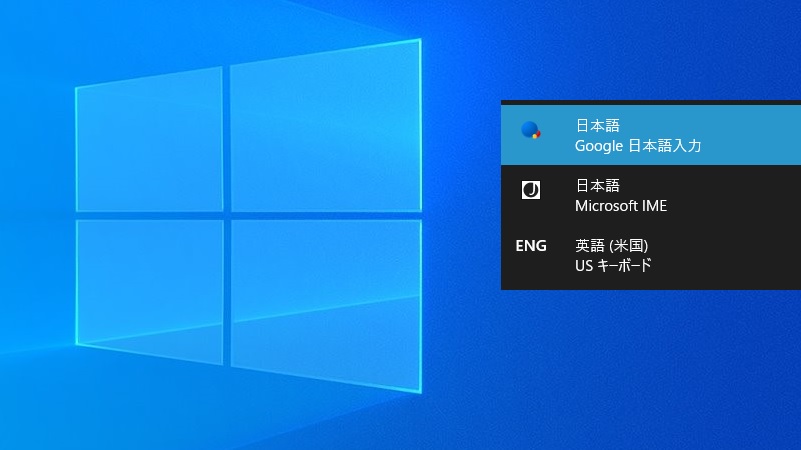
ちなみに入力言語を追加したい場合は以下の記事をご覧ください。
入力言語やIMEを簡単に切り替える
入力言語やIMEを切り替えるにはショートカットキーを使用することで簡単に切り替えることができます。
[Ctrl]キー + [Shift]キー
[Ctrl]キー + [Shift]キーを押下するとIMEを切り替えることができます。
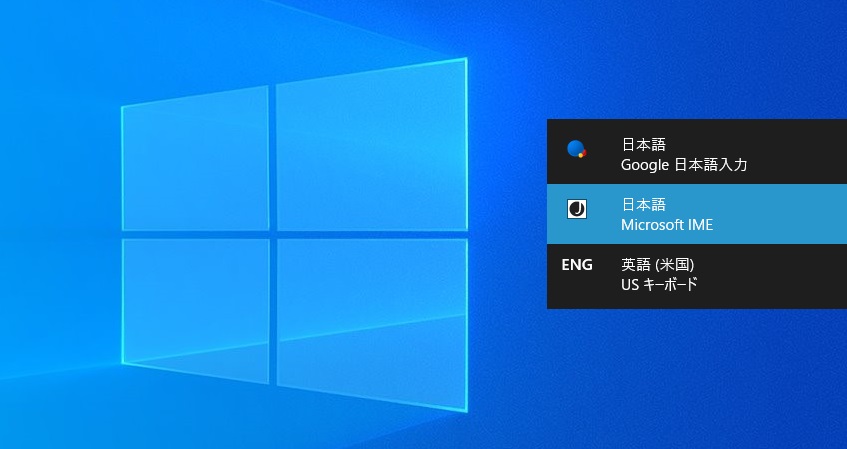
[Ctrl]キーを押しながら[Shift]キーを押すことで、[Shift]キーを押すたびに切り替えることができます。
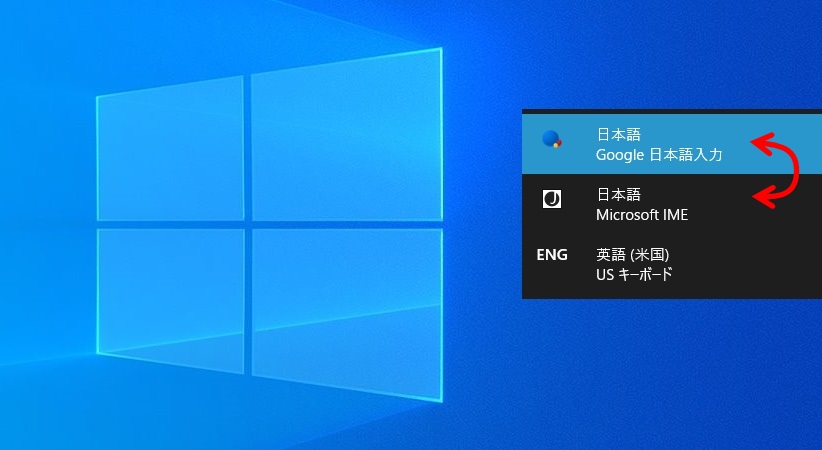
左[Alt]キー + [Shift]キー
左[Alt]キー + [Shift]キーを押下すると入力言語を切り替えることができます。
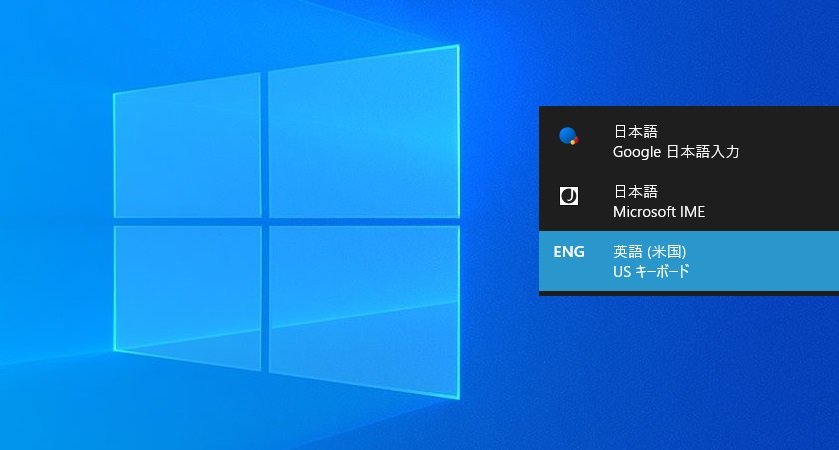
左[Alt]キーを押しながら[Shift]キーを押すことで、[Shift]キーを押すたびに切り替えることができます。
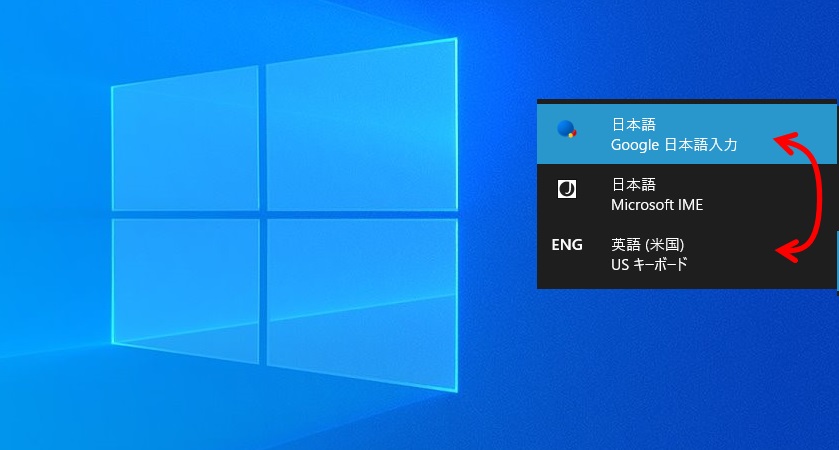
[Windows]キー + [Space]キー
[Windows]キー + [Space]キーを押下すると入力言語、IMEの境を関係なく切り替えることができます。
[Windows]キーを押しながら[Space]キーを押すことで[Space]キーを押すたびに順番に切り替えることができます。
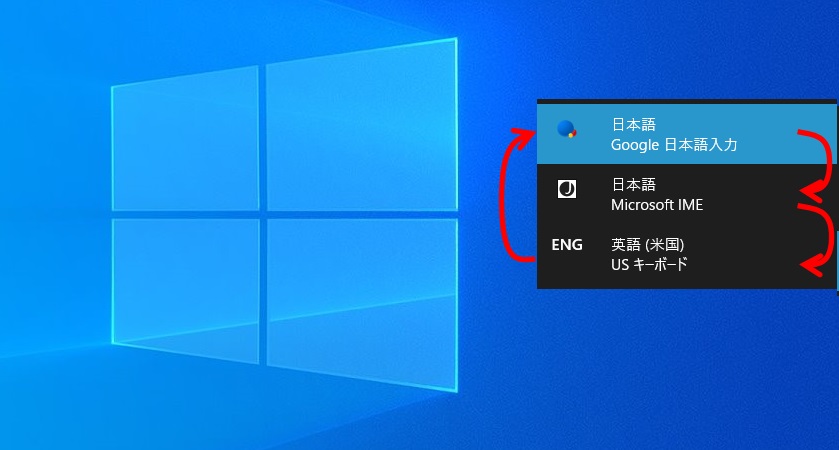
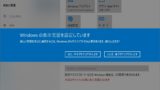





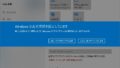

コメント